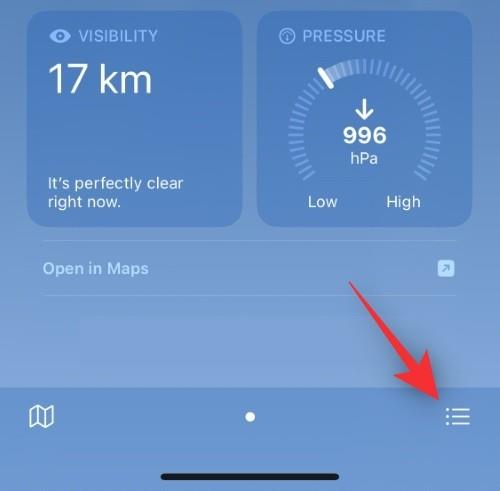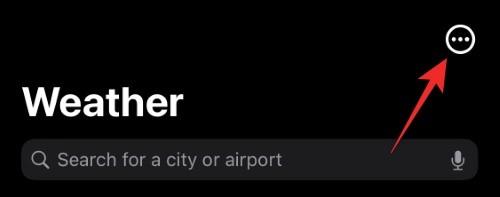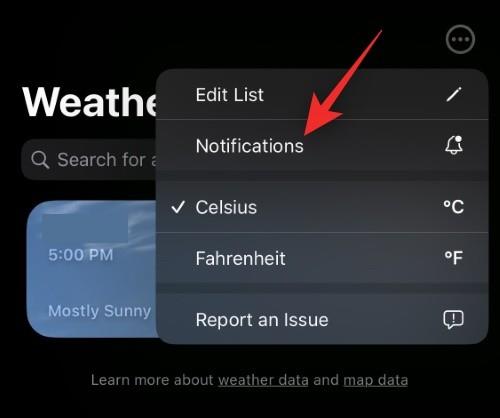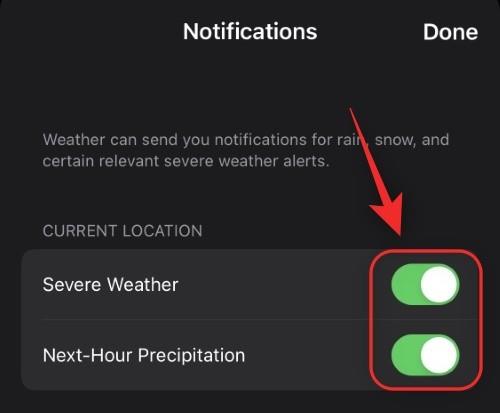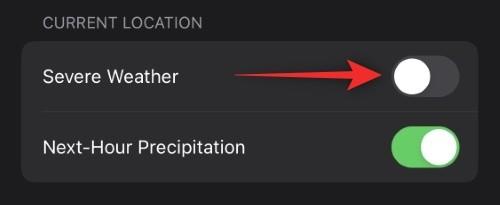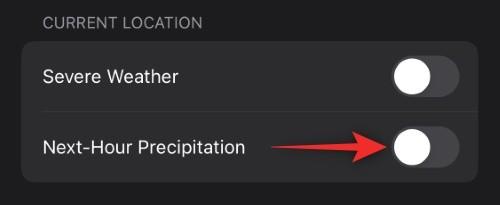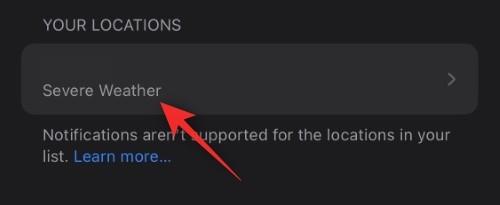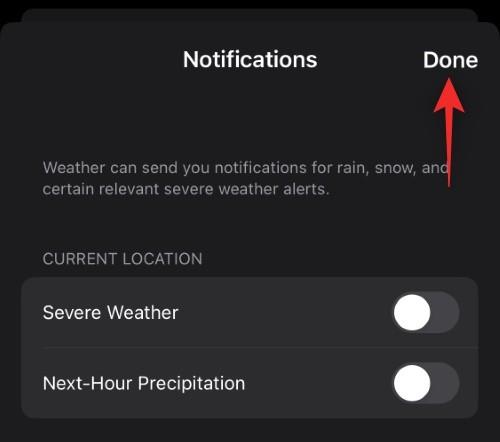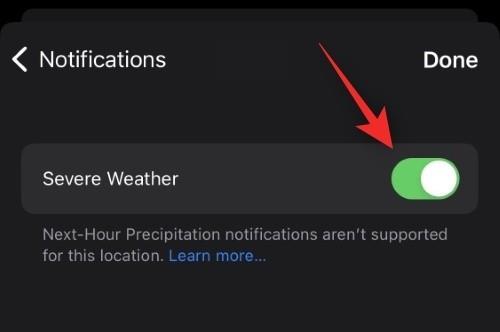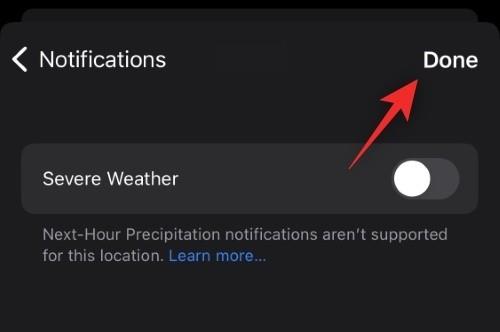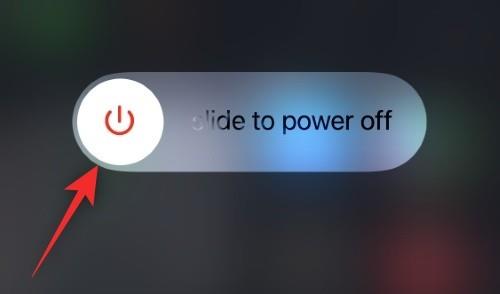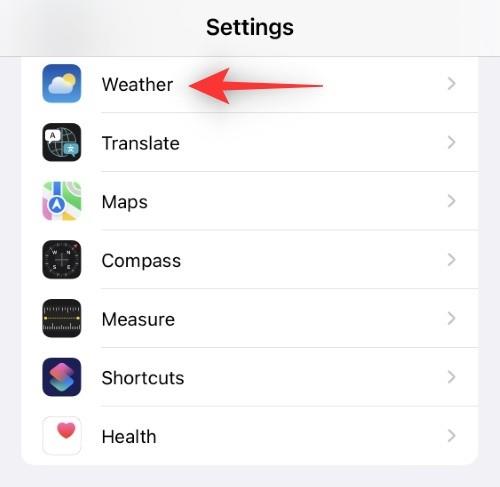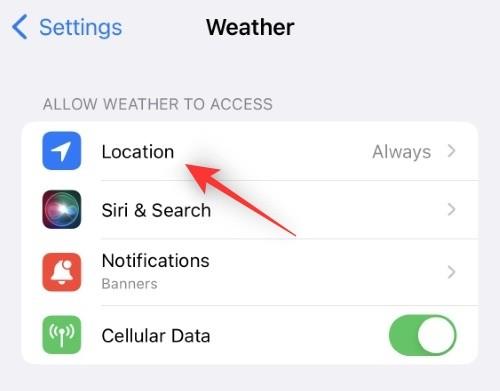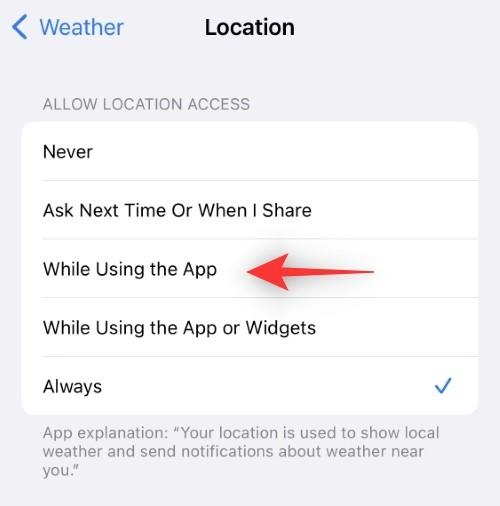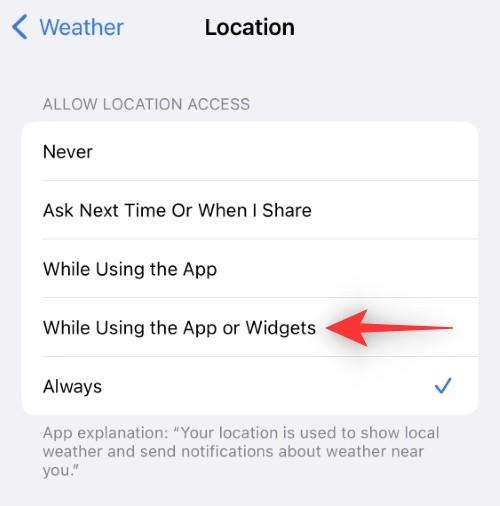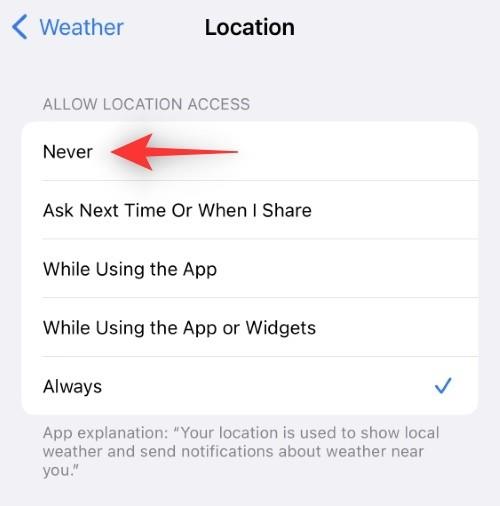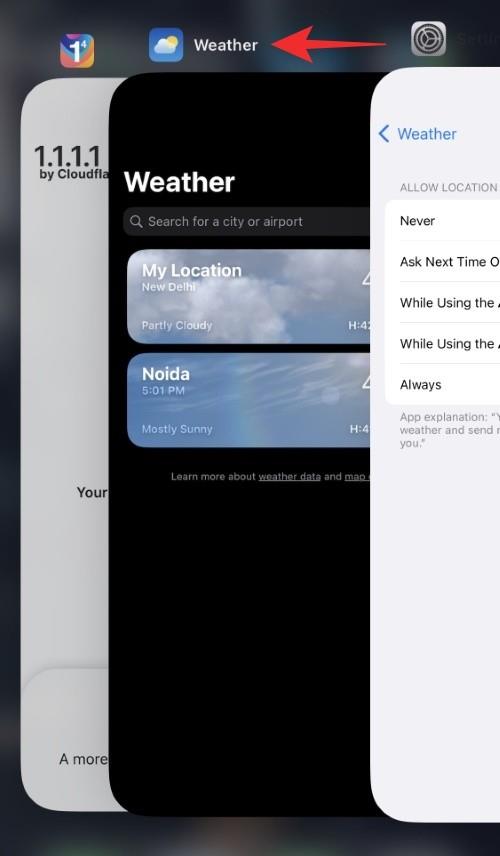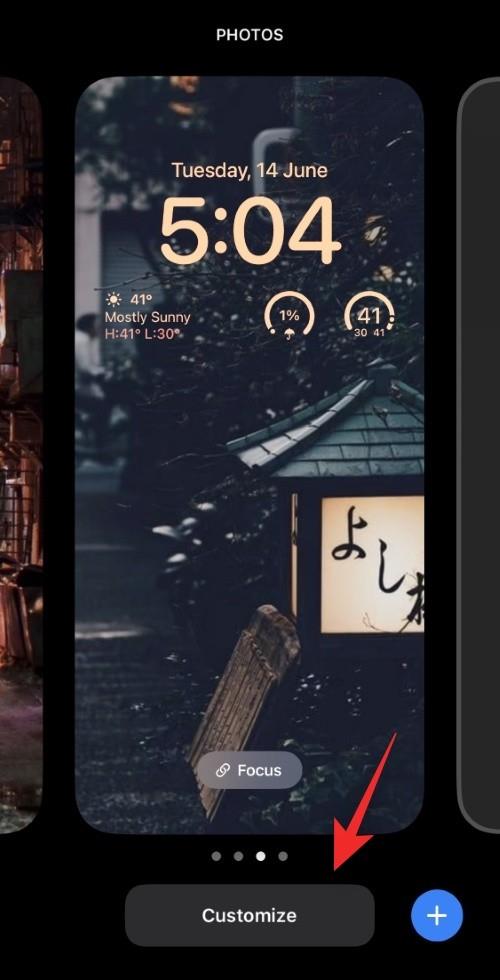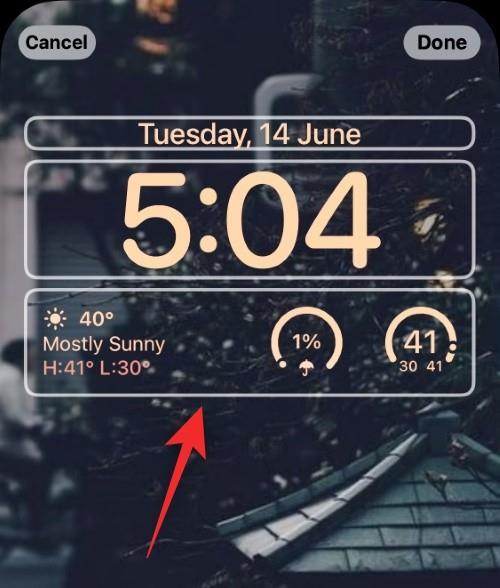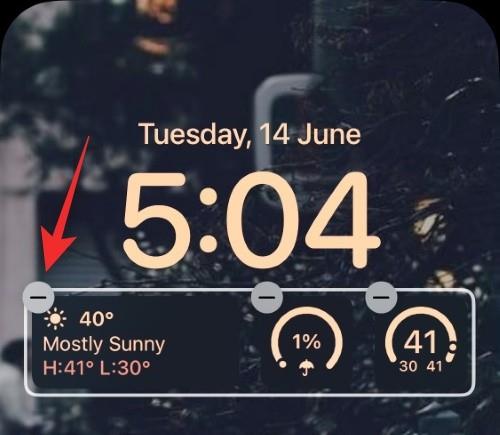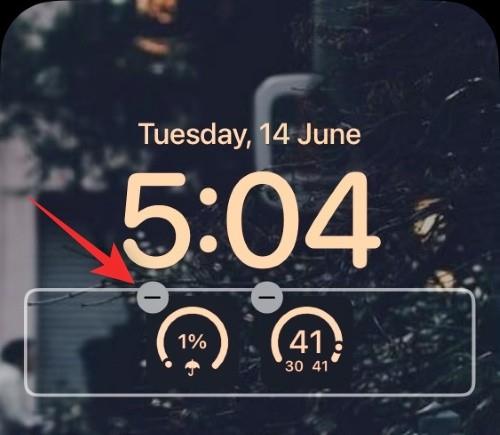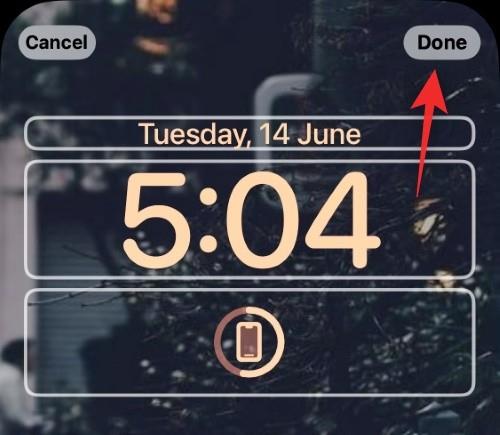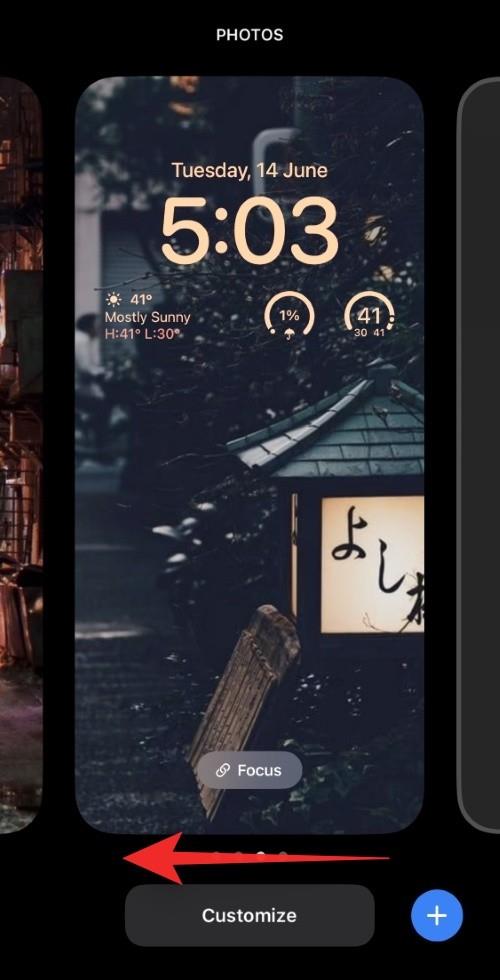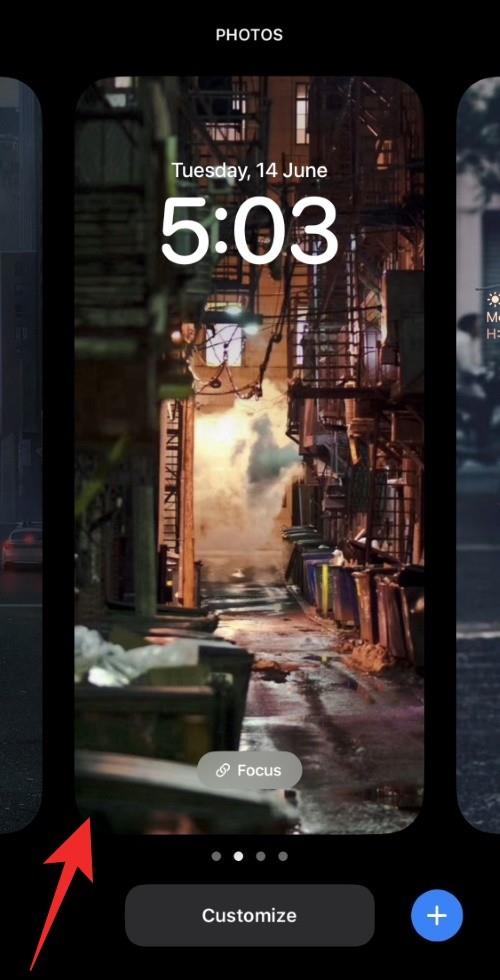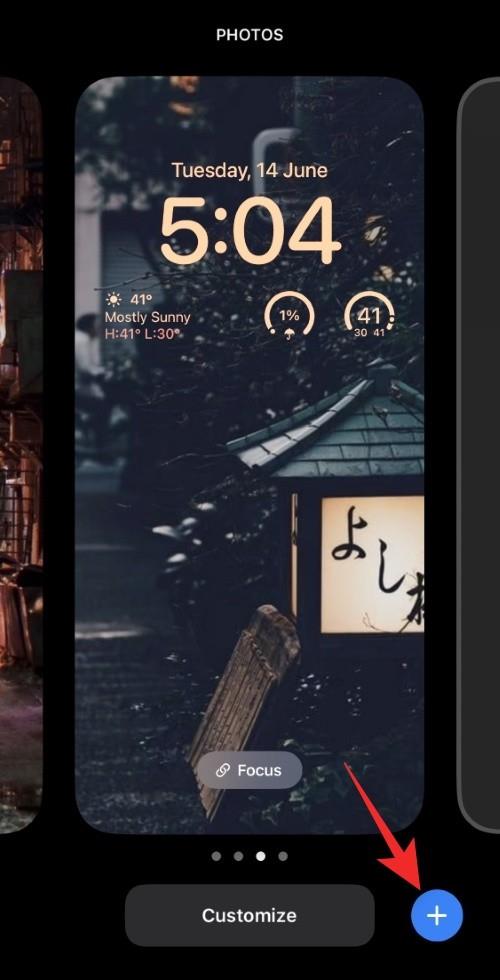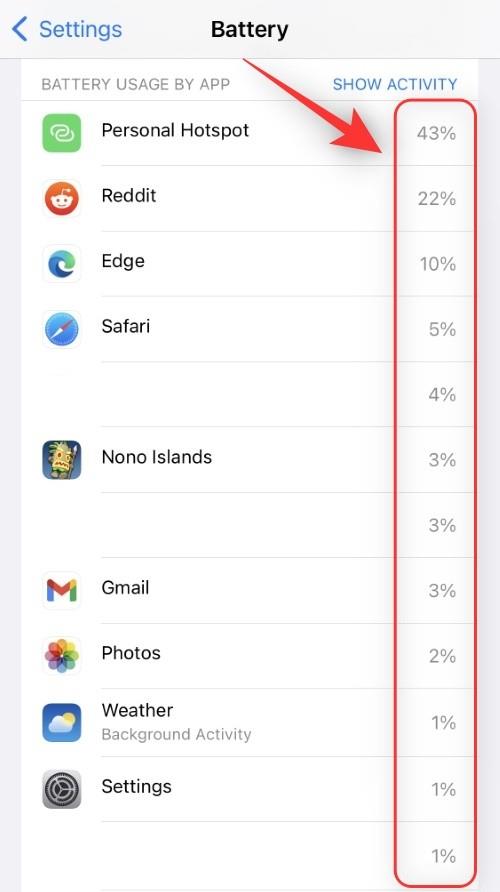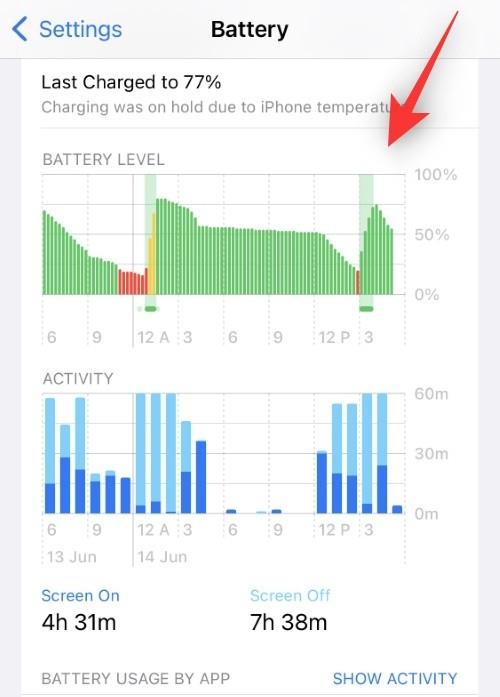Програма прогнозу погоди для iOS була суттєво оновлена з випуском iOS 16. Тепер ви можете додавати віджети погоди на головний екран, перевіряти детальний аналіз погоди та навіть отримувати повідомлення про погану погоду для вашого поточного місцезнаходження.
Проте всі ці вдосконалення, схоже, позначаються на акумуляторах, оскільки користувачі, здається, втрачають значну кількість заряду, оскільки програма погоди працює у фоновому режимі. Отже, як це виправити? Давай дізнаємось!
За темою: 5 способів скопіювати щось із фото чи відео на iPhone на iOS 16
Як усунути розряд акумулятора програми погоди на iPhone або iPad
Ось як ви можете спробувати виправити розряд акумулятора програми погоди на пристрої iOS 16.
Виправлення 1: Вимкніть сповіщення про несприятливу погоду
Почнемо з вимкнення сповіщень про погоду на сервері для програми погоди. Це повинно допомогти виправити більшу частину надмірного розрядження батареї на вашому пристрої, оскільки це, здається, головна причина для більшості користувачів. Дотримуйтеся наведеного нижче посібника, який допоможе вам у цьому процесі.
Відкрийте програму Погода на своєму пристрої та торкніться значка меню в нижньому правому куті.
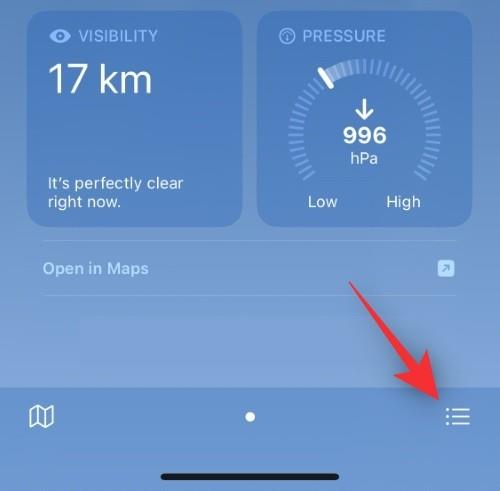
Тепер торкніться значка з трьома крапками ( ) .
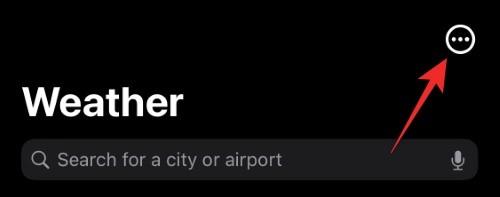
Виберіть Сповіщення .
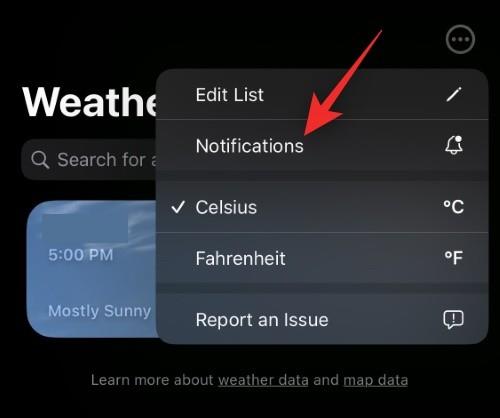
Тепер вимкніть перемикач для наступних списків.
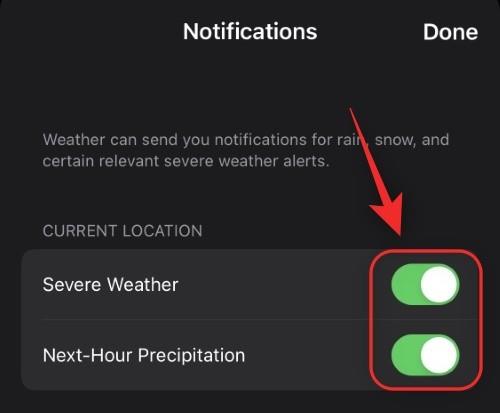
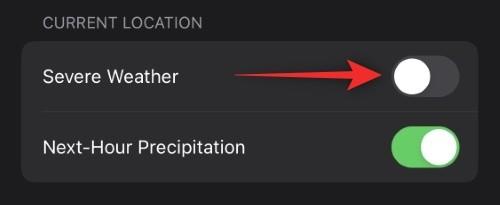
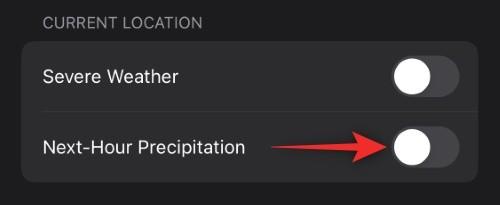
Якщо ви додали в програму спеціальні місця, торкніться їх у розділі ВАШІ МІСЦЯ .
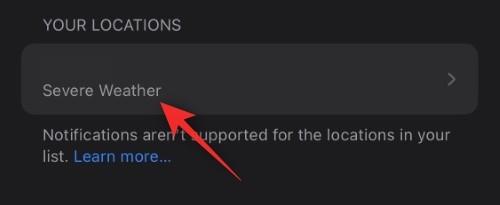
Якщо ні, торкніться «Готово» .
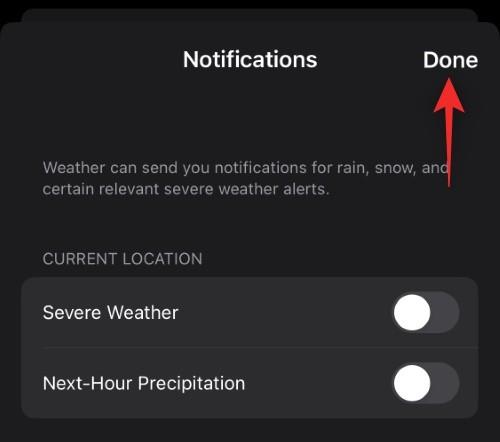
Вимкніть перемикач для несприятливих погодних умов .
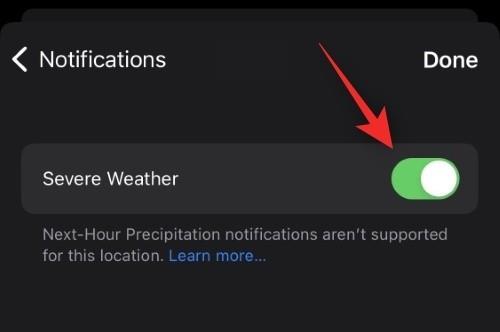
Натисніть Готово .
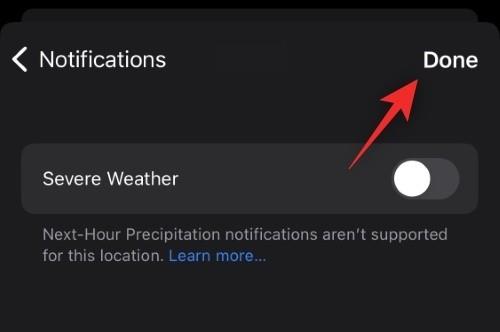
Тепер ми рекомендуємо вам перезавантажити пристрій. Ось як ви можете це зробити залежно від поточного пристрою.
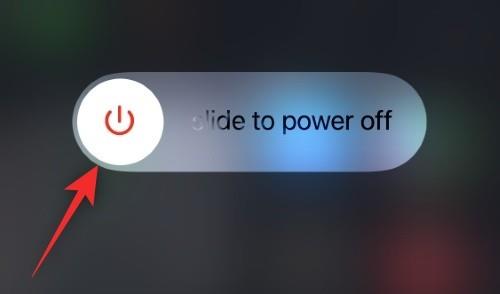
- Для пристроїв із кнопкою «Додому»: утримуйте кнопку блокування та використовуйте повзунок, щоб вимкнути пристрій. Зачекайте 10 секунд і увімкніть пристрій.
- Для пристроїв без кнопки «Додому»: натисніть «Збільшення гучності», а потім швидко «Зменшення гучності». Тепер натисніть і утримуйте кнопку блокування. Використовуйте повзунок, щоб вимкнути пристрій, а потім увімкнути його через 10 секунд.
Після перезапуску програма погоди має споживати значно менше акумулятора вашого пристрою.
Пов’язане: Як використовувати Shareplay у програмі «Повідомлення» на iPhone на iOS 16
Виправлення 2: Змініть дозволи на місцезнаходження
Тепер ми рекомендуємо вам змінити свої дозволи на місцезнаходження. Якщо вам подобається отримувати сповіщення про погоду на основі місцезнаходження, ви можете скористатися опцією « Під час використання програми» , інакше ми рекомендуємо повністю вимкнути дозволи на визначення місцезнаходження для програми погоди.
Потім ви можете додати власне місто до програми, щоб легко відстежувати погоду у вашому поточному місці. Скористайтеся наведеним нижче посібником, щоб допомогти вам у цьому процесі.
Відкрийте програму «Налаштування», прокрутіть униз і торкніться «Погода» .
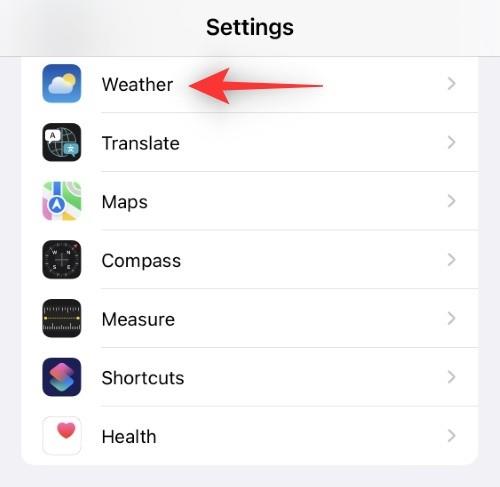
Торкніться Розташування .
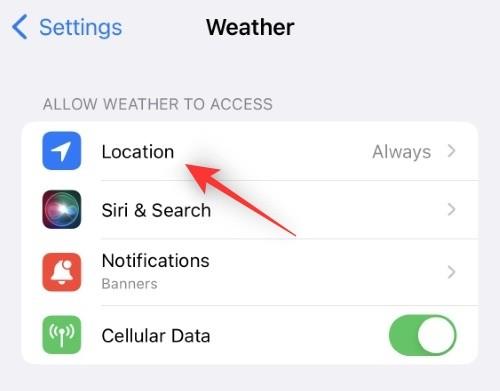
Тепер виберіть один із варіантів залежно від ваших уподобань.
- Під час використання програми: програма погоди запитуватиме та використовуватиме ваше місцезнаходження лише тоді, коли програму відкрито.
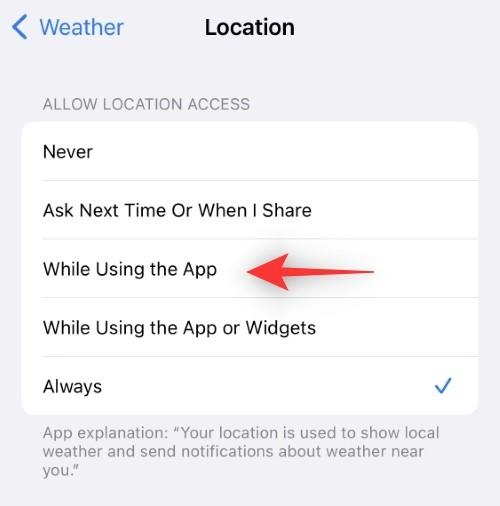
- Під час використання програми або віджетів: програма погоди використовуватиме ваше поточне місцезнаходження, коли ви переглядаєте віджети погоди або використовуєте/відкриваєте програму.
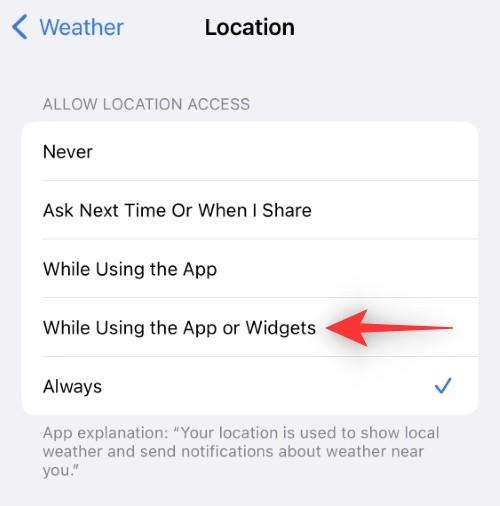
- Ніколи: програма погоди ніколи не використовуватиме вас і не матиме доступу до вашого поточного місцезнаходження.
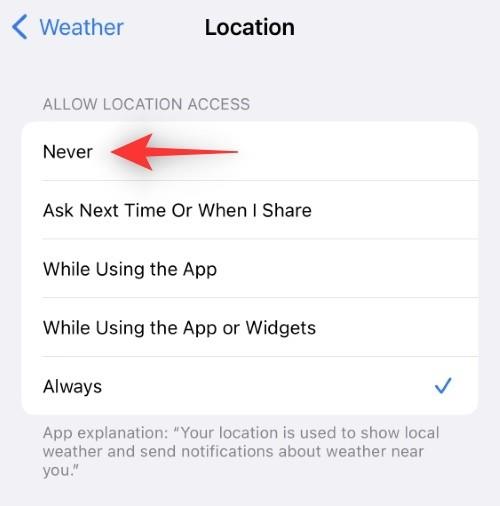
Після вибору закрийте програму «Налаштування» та перезапустіть програму «Погода», якщо вона відкрита.
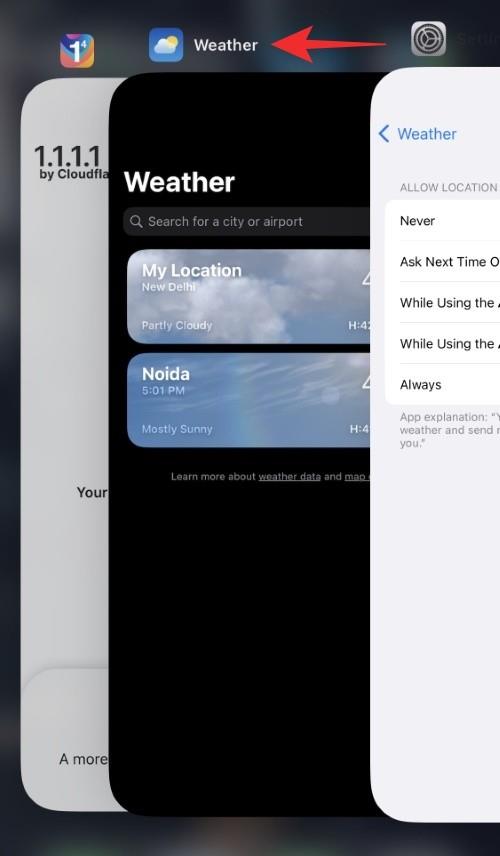
І це все! Відмова або обмеження дозволів на місцезнаходження має допомогти зменшити розряд акумулятора, спричинений додатком погоди на вашому пристрої.
По тем��: По темі: Як відкрити посилання з відео на iPhone на iOS 16
Виправлення 3: Вимкніть віджет погоди
Це кардинальний захід, але, як відомо, він значно покращує використання батареї на багатьох пристроях під управлінням iOS 16.
Ми рекомендуємо видалити віджет погоди з екрана блокування та перевірити, чи вирішено розряд акумулятора. Використовуйте наведені нижче дії, щоб допомогти вам у цьому процесі.
Розблокуйте пристрій, натисніть і утримуйте екран блокування. Натисніть Налаштувати .
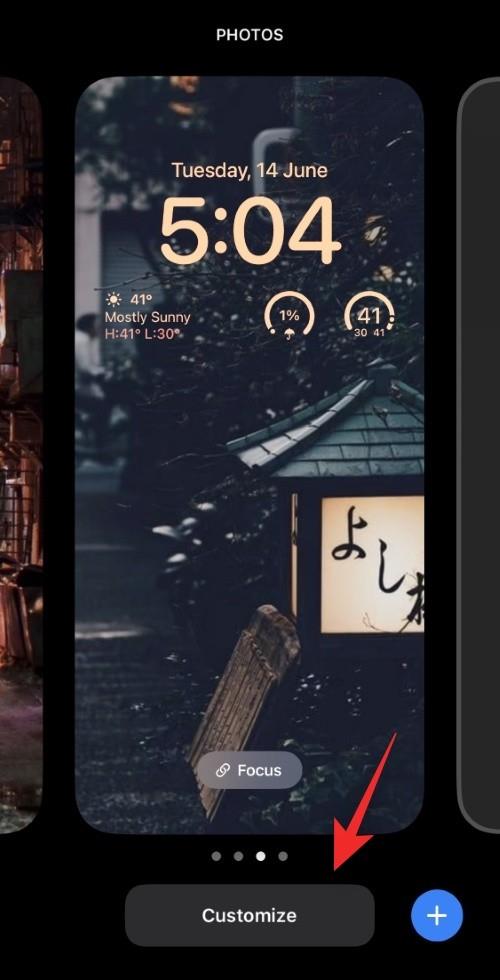
Торкніться області віджетів .
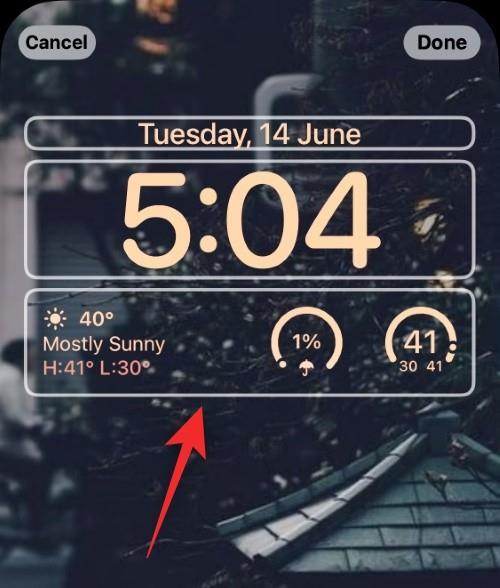
Тепер торкніться піктограми «Видалити» ( – ) поруч із віджетом погоди.
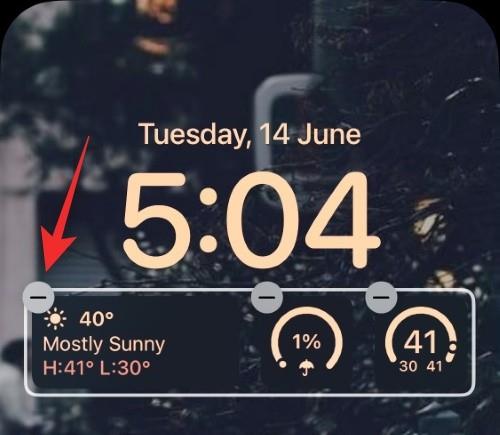
Продовжуйте видаляти віджети погоди, якщо на екрані блокування додано більше одного віджета.
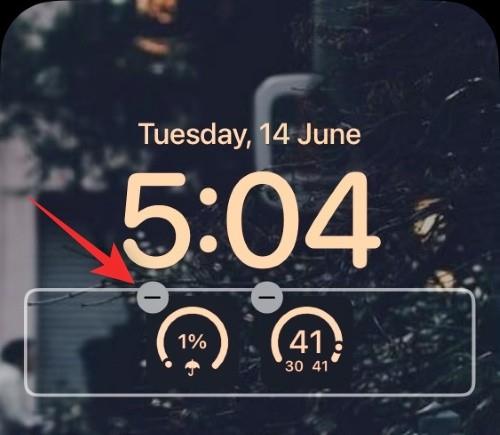
Натисніть Готово .
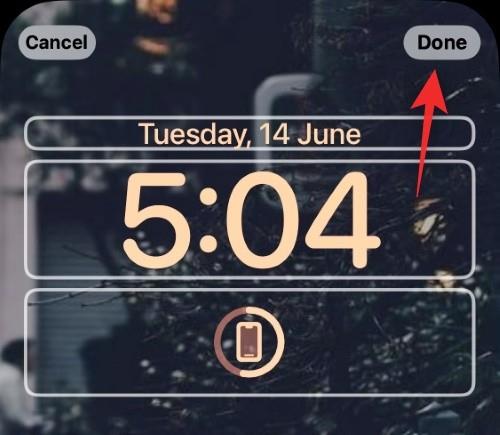
Після видалення віджетів термін служби батареї вашого пристрою має значно збільшитися найближчими годинами.
Виправлення 4: Вимкніть екран блокування погоди
Якщо ви використовуєте анімовані шпалери з погодою на заблокованому екрані, радимо тимчасово переключитися на щось інше. Після того, як програму буде добре оптимізовано в наступних оновленнях, ви зможете знову використовувати шпалери без надмірного розрядження акумулятора.
Ось як ви можете почати роботу на своєму пристрої.
Розблокуйте пристрій, натисніть і утримуйте екран блокування. Проведіть пальцем ліворуч або праворуч, щоб переглянути власні екрани блокування.
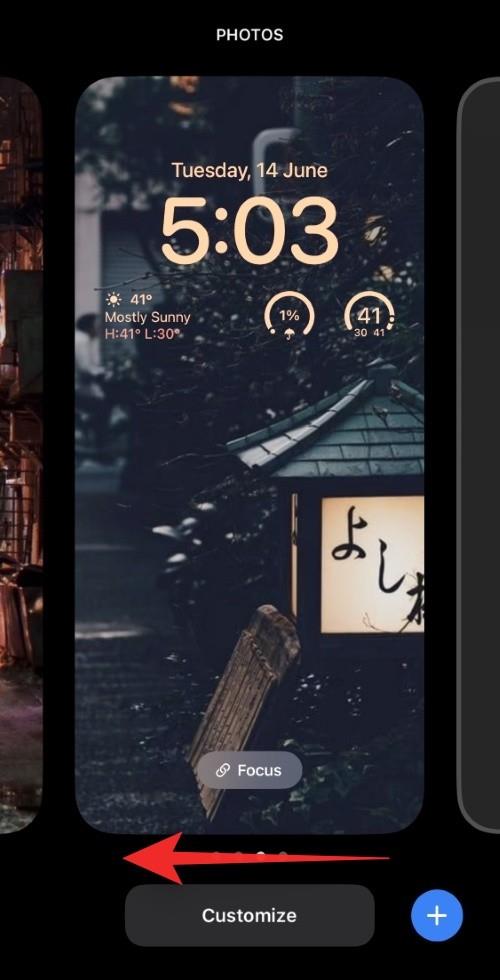
Виберіть інший екран блокування для свого пристрою.
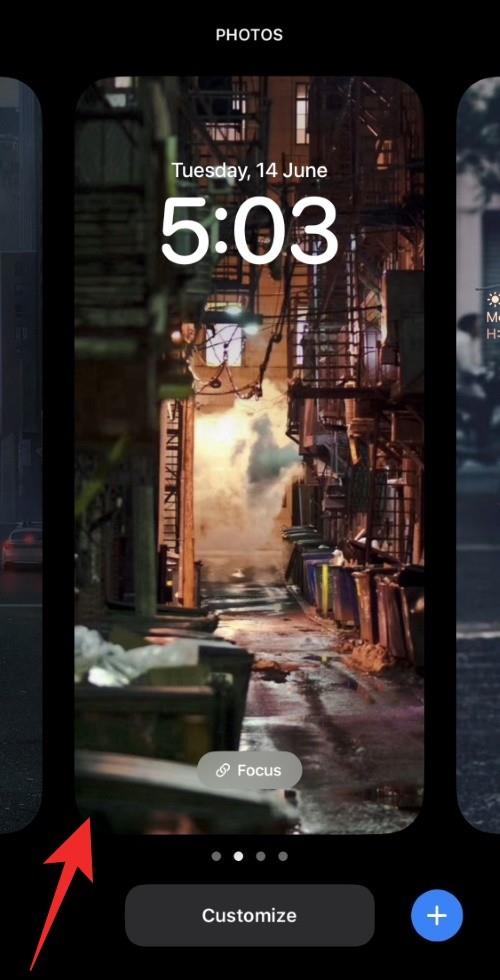
Якщо на вашому пристрої не налаштовано інші екрани блокування, торкніться значка плюса ( + ), щоб створити новий.
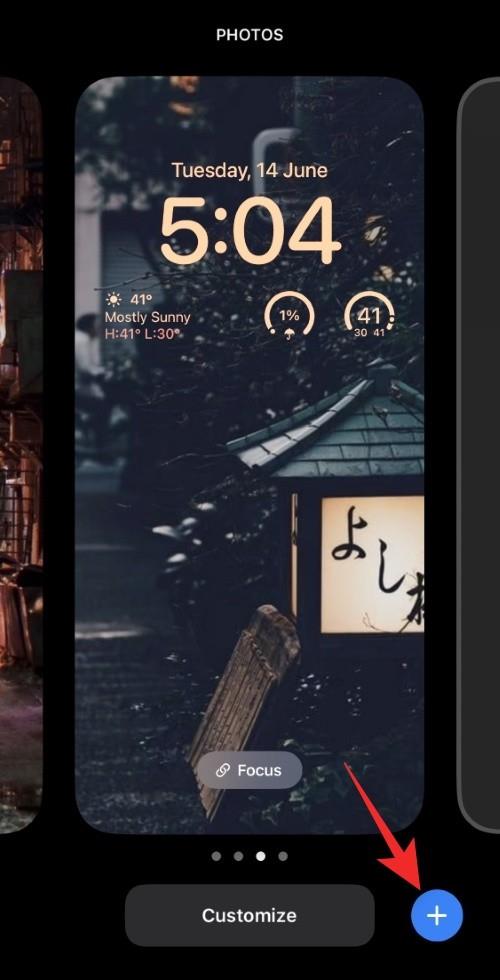
І це все! Коли ви перемкнетеся на інший екран блокування, ви побачите суттєве покращення терміну служби батареї пристрою.
Виправлення 5: перевірте наявність інших винних
На даний момент, якщо ви все ще стикаєтеся з надмірним зливом, швидше за все, програма погоди не є причиною вашої проблеми. Ми рекомендуємо вам знайти інших винуватців, відвідавши Налаштування > Акумулятор . Ви повинні мати можливість переглядати відсоток заряду акумулятора, використаний кожною програмою на вашому пристрої за останні 24 години .
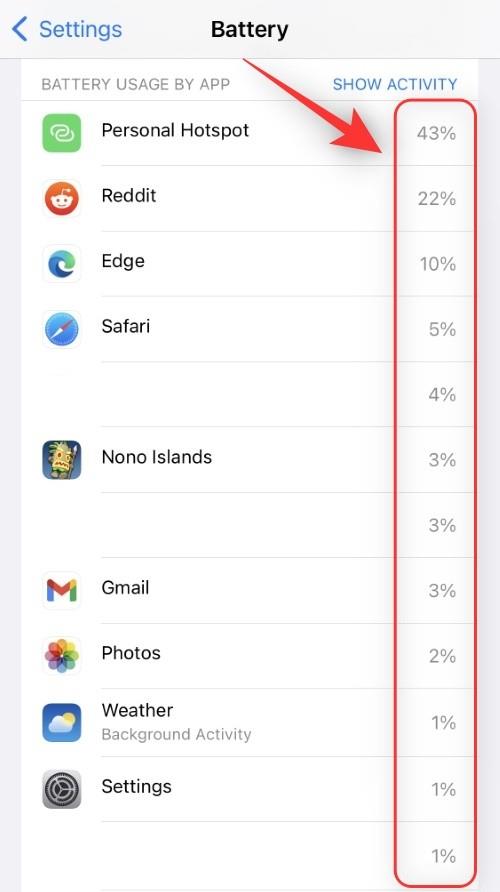
Ви також повинні мати можливість переглядати графік для того самого у верхній частині екрана.
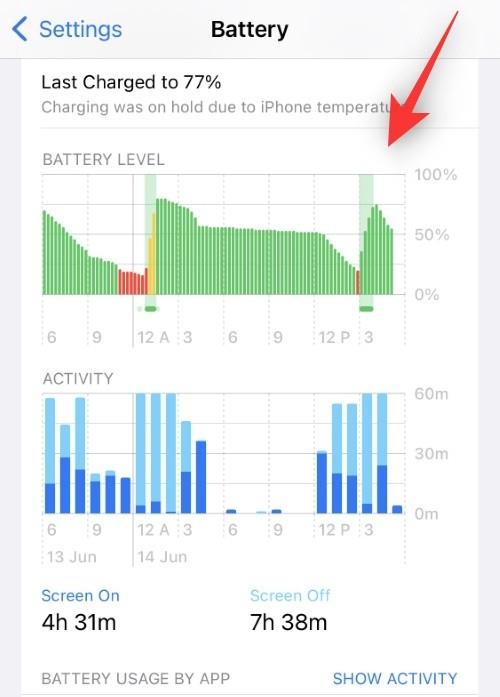
Деякі відомі програми, які спричиняють надмірне розрядження акумулятора в iOS 16, також перераховані нижче. Якщо у вас є та використовується будь-який із цих додатків, ми рекомендуємо вам спробувати вирішити проблеми з їхніми дозволами та обмежити фонову активність, щоб перевірити, чи це вирішить розряд акумулятора.
- Facebook
- Facebook Messenger
- Instagram
- WhatsApp
- Pinterest
і більше. Ми рекомендуємо вам переглянути статистику в програмі акумулятора, щоб отримати додаткову інформацію про те, яка встановлена програма витрачає найбільше заряду акумулятора на вашому пристрої.
Чому програма погоди розряджає акумулятор на вашому iPhone на iOS 16?
Є кілька основних причин, чому додаток погоди iOS 16 виснажує значну кількість акумулятора вашого пристрою. Ось деякі з видатних, які допоможуть вам прискоритися.
1. Стадії бета-тестування iOS 16: ОС досить нова і знаходиться на стадії бета-тестування. Програми та фонові служби не були належним чином оптимізовані, і багато анонсованих функцій досі відсутні в ОС. Це одна з важливих причин, чому не лише програма погоди, але й інші програми також будуть витрачати надмірну кількість акумулятора на вашому пристрої.
2. Віджет погоди: здається, що віджет екрана блокування погоди наразі не оптимізований, оскільки він постійно отримує дані у фоновому режимі для вашого поточного місцезнаходження. Це, у свою чергу, призводить до втрати заряду акумулятора пристрою набагато швидше, ніж планувалося.
3. Анімовані погодні шпалери: ще одна проблема, здається, анімовані погодні шпалери для екрана блокування та головного екрана. Постійна анімація, а також регулярне отримання даних у фоновому режимі, здається, призводять до надмірного розрядження батареї на пристроях під керуванням iOS 16.
4. Сповіщення про несприятливу погоду: нова функція Apple допомагає вам сповіщати про несприятливі погодні умови у вашому регіоні за допомогою push-повідомлень. Однак ця функція вимагає постійного фонового оновлення разом із регулярним отриманням даних. Через поточний неоптимізований характер програми це також призводить до надмірного розрядження акумулятора на пристроях iOS 16.
поширені запитання
Ось кілька поширених запитань про розряд батареї програми погоди на iOS 16, які допоможуть вам отримувати останню інформацію.
Чи можу я ввімкнути сповіщення про несприятливу погоду без надмірного розрядження акумулятора?
Повідомлення про несприятливу погоду можуть бути дуже важливими в багатьох регіонах світу. Як обхідний шлях, ви можете вручну додати своє поточне місцезнаходження до програми погоди, а потім увімкнути для нього сповіщення про сувору погоду.
Це допоможе переконатися, що ваше місцезнаходження не буде потрібним або отриманим у фоновому режимі під час отримання сповіщень про несприятливу погоду, що має допомогти зменшити розряд акумулятора вашого пристрою.
Коли ви отримуєте повідомлення про погану погоду?
Будь-які несприятливі погодні умови з попередженням від вашого спеціального державного органу підлягають сповіщенню про несприятливі погодні умови. Крім того, повідомлення про важкі умови, які становлять загрозу для життя, надсилатимуться на ваш пристрій незалежно від виданого попередження.
Ми сподіваємося, що ця публікація допомогла вам зменшити розряд акумулятора, спричинений програмою погоди на вашому пристрої. Якщо ви зіткнулися з будь-якими проблемами або маєте додаткові запитання, не соромтеся залишити їх у коментарях нижче.
ПОВ'ЯЗАНЕ: